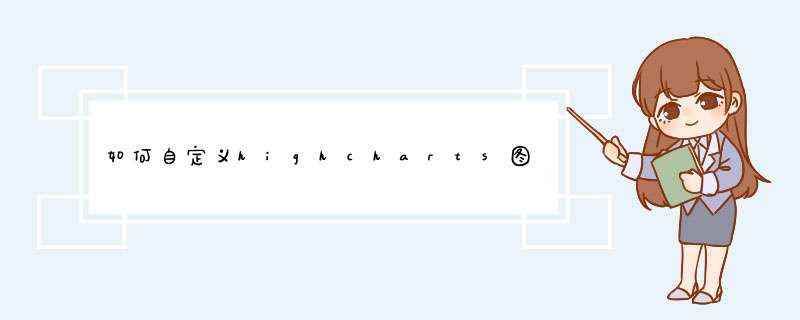
功能YY(A,B)
YY = A * B
端功能
然后在工作表中输入单元格“= YY(小区1,小区2)”,结果就出来了。
在Axure中也有统计图表,主要功能是各种数据处理,统计和分析。主要有2种方法设计统计图表
【1】利用excel设计统计图表
1.利用execl做一个表格,并将做成图表
2.将图表截图保存,并打开axure
3.通过图片元件将学生成绩统计图导入到Axure
【2】利用HighCharts设计统计图表
1.打开axure,并利用内联框架加载
2.添加链接--选中双击d出链接属性
3.HighCharts文件夹要跟生成的文件夹放在一起。
4. HighCharts文件夹
【说明】
1.利用excel设计统计图表,这个是静态的是不能修改的。如果想要动态的图表就需要利用HighCharts
2.利用HighCharts设计统计图表时,需要注意一点,这个需要按F8(生成网页)才有效果,这个是预览不了的
$(function () {$('#container').highcharts({
chart: {
zoomType: 'xy'
},
title: {
text: '东京月平均温度和降雨量'
},
subtitle: {
text: '数据来源: WorldClimate.com'
},
xAxis: [{
categories: ['Jan', 'Feb', 'Mar', 'Apr', 'May', 'Jun',
'Jul', 'Aug', 'Sep', 'Oct', 'Nov', 'Dec'],
crosshair: true
}],
yAxis: [{ // Primary yAxis
labels: {
format: '{value}°C',
style: {
color: Highcharts.getOptions().colors[1]
}
},
title: {
text: '温度',
style: {
color: Highcharts.getOptions().colors[1]
}
}
}, { // Secondary yAxis
title: {
text: '降雨量',
style: {
color: Highcharts.getOptions().colors[0]
}
},
labels: {
format: '{value} mm',
style: {
color: Highcharts.getOptions().colors[0]
}
},
opposite: true
}],
tooltip: {
shared: true
},
legend: {
layout: 'vertical',
align: 'left',
x: 120,
verticalAlign: 'top',
y: 100,
floating: true,
//backgroundColor: (Highcharts.theme &&Highcharts.theme.legendBackgroundColor) || '#FFFFFF'
},
series: [{
name: '降雨量',
type: 'column',
yAxis: 1,
data: [49.9, 71.5, 106.4, 129.2, 144.0, 176.0, 135.6, 148.5, 216.4, 194.1, 95.6, 54.4],
tooltip: {
valueSuffix: ' mm'
}
}, {
name: '温度',
type: 'spline',
data: [{y:7.0,color:'#FF5FF5'}, {y:6.9,color:'#FF5FF5'}, 9.5, 14.5, 18.2, 21.5, 25.2, 26.5, 23.3, 18.3, 13.9, 9.6],
tooltip: {
valueSuffix: '°C'
}
}]
})
})
欢迎分享,转载请注明来源:内存溢出

 微信扫一扫
微信扫一扫
 支付宝扫一扫
支付宝扫一扫
评论列表(0条)